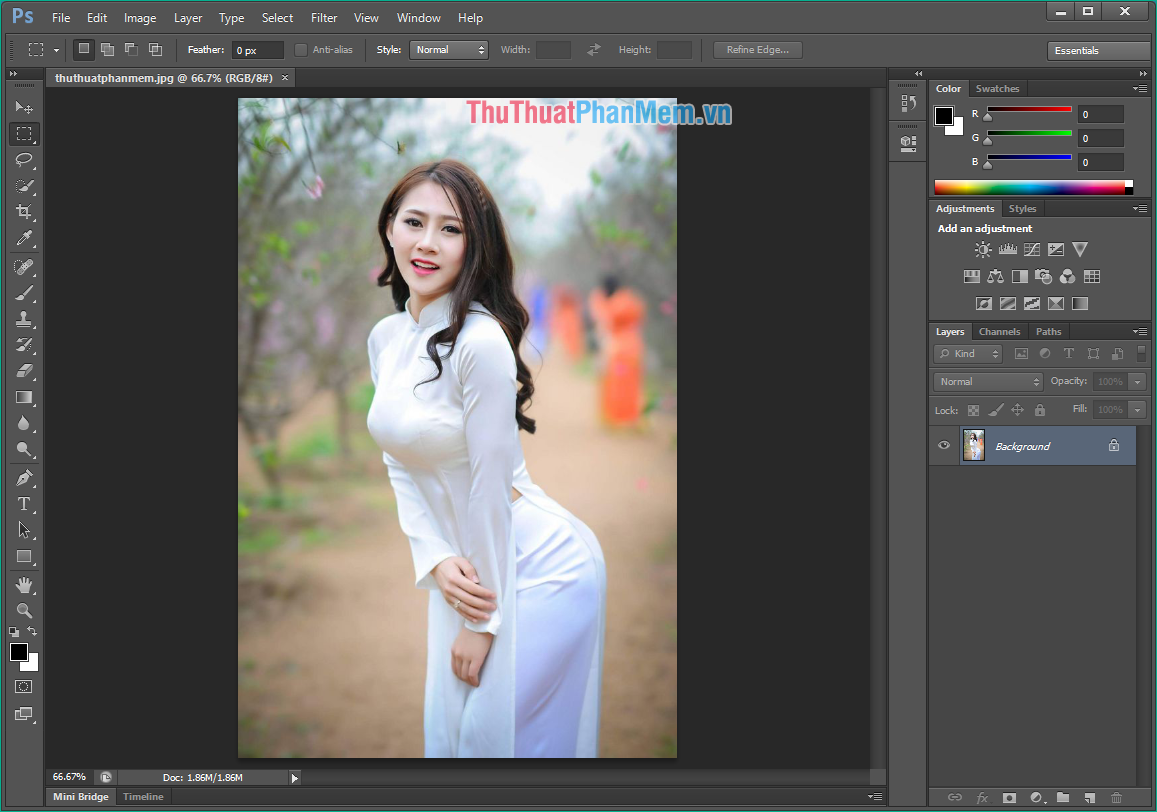Phông nền là gì? Xóa phông nền bằng pts như thế nào? Phông nền hay còn gọi là background ảnh nền của một hình ảnh, bạn có thể tự bố trí background bằng những ý tưởng sáng tạo. Miễn sao phù hợp với mục tiêu dùng của chính bản thân bạn. Hãy cùng nhau tìm hiểu về pts qua bài viết dưới đây nhé!!!
Phông nền là gì?
Phông nền hay còn gọi là background ảnh nền của một hình ảnh. Background – thuật ngữ vô cùng thân thuộc mà chắc chắn ai ai cũng từng nghe qua. Việc chọn lựa background thích hợp sẽ giúp bức hình của bạn thêm chất lượnaqg và đẹp hơn.
Chẳng hạn bạn chụp ảnh tại công viên gần nhà, thì quang cảnh công viên sẽ làm nền cho bạn. Hơn nữa, bạn có thể tự bố trí background bằng những ý tưởng sáng tạo. Miễn sao phù hợp với mục tiêu dùng của chính bản thân bạn.
Xem thêm Tính năng của Phần mềm Adobe Photoshop
Những ai nên sử dụng Photoshop

Photoshop dành cho một số đối tượng chính như sau:
- Nhà thiết kế Web, vận dụng Photoshop để xây dựng giao diện Web.
- Nhà thiết kế in ấn, sử dụng Photoshop để làm ra những ấn phẩm, poster, banner …
- Thợ chụp hình và phục hồi ảnh cũ, đối tượng mục tiêu này không thể thiếu Photoshop.
- Nhà thiết kế đồ họa chuyên môn, có thể dùng Photoshop để liên kết với những công cụ chỉnh sửa ảnh khác.
- Người thiết kế không chuyên, bạn sẽ học Photoshop ở mức cơ bản nhất để phục vụ cho công việc của mình.
Hoặc xét theo nhu cầu thì bạn nên sử dụng Photoshop nếu:
- Chỉnh sửa hình ảnh đã có sẵn
- Tạo ra hình ảnh thiết kế riêng theo nhu cầu cá nhân
- Tạo các banner, poster, hình ảnh quảng cáo và in ấn
- Phục hồi ảnh cũ, nâng cao chất lượng hình ảnh, nén hình ảnh, v.v và nhiều nhu cầu khác ảnh hưởng đến thiết kế / chỉnh sửa hình ảnh
Xem thêm Kinh nghiệm tự học Photoshop tại nhà cho người mới
Hướng dẫn xóa phông ảnh bằng Photoshop
Cách 1. Xóa phông ảnh bằng Photoshop bằng Blur Tool
Giả dụ chúng ta có bức hình như sau, bây giờ hãy thử xóa một trong 2 đối tượng trên, tức là làm mờ Background đó đi để làm nổi bật người còn lại, vận dụng Blur Tool là phương án ăn khớp trong trường hợp này.

Bước 1: đầu tiên trên thanh menu của Photoshop bạn chọn Blur Tool có biểu tượng giọt nước
Bước 2: Tại đây bảng menu của Blur Tool sẽ hiện ra và bạn chỉ cần chú ý các chỉ số sau:
– Size: Kích cỡ của brush, size càng to thì vùng Blur Tool sẽ càng lớn.
– Hardness: mức độ mờ dần, nếu như là 100% thì khi sư dụng brush này tất cả các phần sẽ mờ như nhau. Còn nếu như 0% thì vùng trung tâm là mờ nhất và càng ra ngoài các vùng sẽ ít mờ hơn.
– Strength: cấp độ mờ cho ảnh.
Xin lưu ý thêm ở đây chúng ta sẽ chỉnh Hardness ở các vùng ngoài, vùng nền không liên quan đến chủ thể, còn nếu như mong muốn chỉnh những phần mờ gần vật thể bạn cần chọn 0% hoặc nhỏ 50% để việc xóa phông ảnh bằng Photoshop không bị liên quan. Ngoài ra có thể phóng to ảnh ra để tránh trường hợp công cụ blur tool làm mờ đến vùng không ảnh hưởng
Bước 3: Bây giờ bạn hãy sử dụng công cụ này và bôi vào bất cứ vùng nào bạn thích làm mờ theo ý thích, càng bôi nhiều sẽ càng mờ và một khi bôi xong hãy nhấn Ctrl + M rồi chỉnh cho sắc màu đậm lên 1 chút.
Bước 4: Cuối cùng save nó lại một khi hoàn thiện việc xóa phông ảnh bằng Photoshop, bạn có thể thấy người đằng sau bị mờ hoàn toàn cùng cảnh vật và người đằng trước thì vẫn như cũ. Như vậy khi người xem nhìn vào sẽ tập trung người đằng trước hơn.
Cách 2. Xóa phông ảnh bằng Photoshop bằng Filter
Bước 1: Trên thanh công cụ click chọn Polygonal Lasso Tool.

Bước 2: Tại đây bạn vẽ xung quanh đối tượng không muốn làm mờ, chú ý là phóng to ra để các nét vẽ sát vào với hình ảnh hơn, hơn nữa bạn sẽ giữ phím Space để kéo ảnh lên mà không làm liên quan đến tools.
Bước 3: một khi vẽ được đúng 1 vòng sẽ hiển thị các nét đứt như trong hình, công việc chúng ta là nhấn Ctrl + Shift + I để đảo vòng tròn đấy lại.
Việc đảo vòng tròn này giúp cho các đói tượng được khoanh lúc này sẽ không bị bất cứ thứ gì ảnh hưởng, mặc dù sử dụng filter nào đi chăng nữa hoặc làm thay đổi màu cũng không bị.
Bước 4: Tại đây bạn chọn Filter >Blur >Gaussian Blur để làm mờ Background.

Bước 5: Trong Gaussian Blur chỉnh Radius với 0 là khởi đầu của bức ảnh, chỉnh càng cao thì Background sẽ càng mờ, bạn sẽ xem trực tiếp khi chỉnh.
Xem thêm Kỹ năng photoshop từ cơ bản đến nâng cao
Tạm kết
Qua bài viết trên, mình muốn các bạn biết được một số cách để xóa phông nền bằng pts cực kỳ dễ dàng. Nếu như trong quá trình xem bài viết có bất cứ thắc mắc nào thì đừng ngại để lại phía bên dưới bài viết một comment để cùng mình giải đáp nhé!!!
Nhật Minh-Tổng hợp và bổ sung
Nguồn tham khảo: (thuthuat.taimienphi.vn, vieclamnhamay.vn,…)